Cách khắc phục màn hình máy tính bị ngược hướng

Nhiều khi bạn gặp tình huống màn hình máy tính "bỗng nhiên" bị quay ngược hẳn 180 độ hoặc quay sang trái, phải 90 độ. Điều này thật bất tiện và khiến bạn khá bực mình. Vậy xử lý lỗi màn hình máy tính bị ngược thế nào? Hãy cùng HACOM xem hết bài hướng dẫn này nhé.
1. Sử dụng Display Setting ngoài màn hình Destop
Bước 1: Bạn click chuột phải vào màn hình, chọn xuống mục Display Setting và click vào
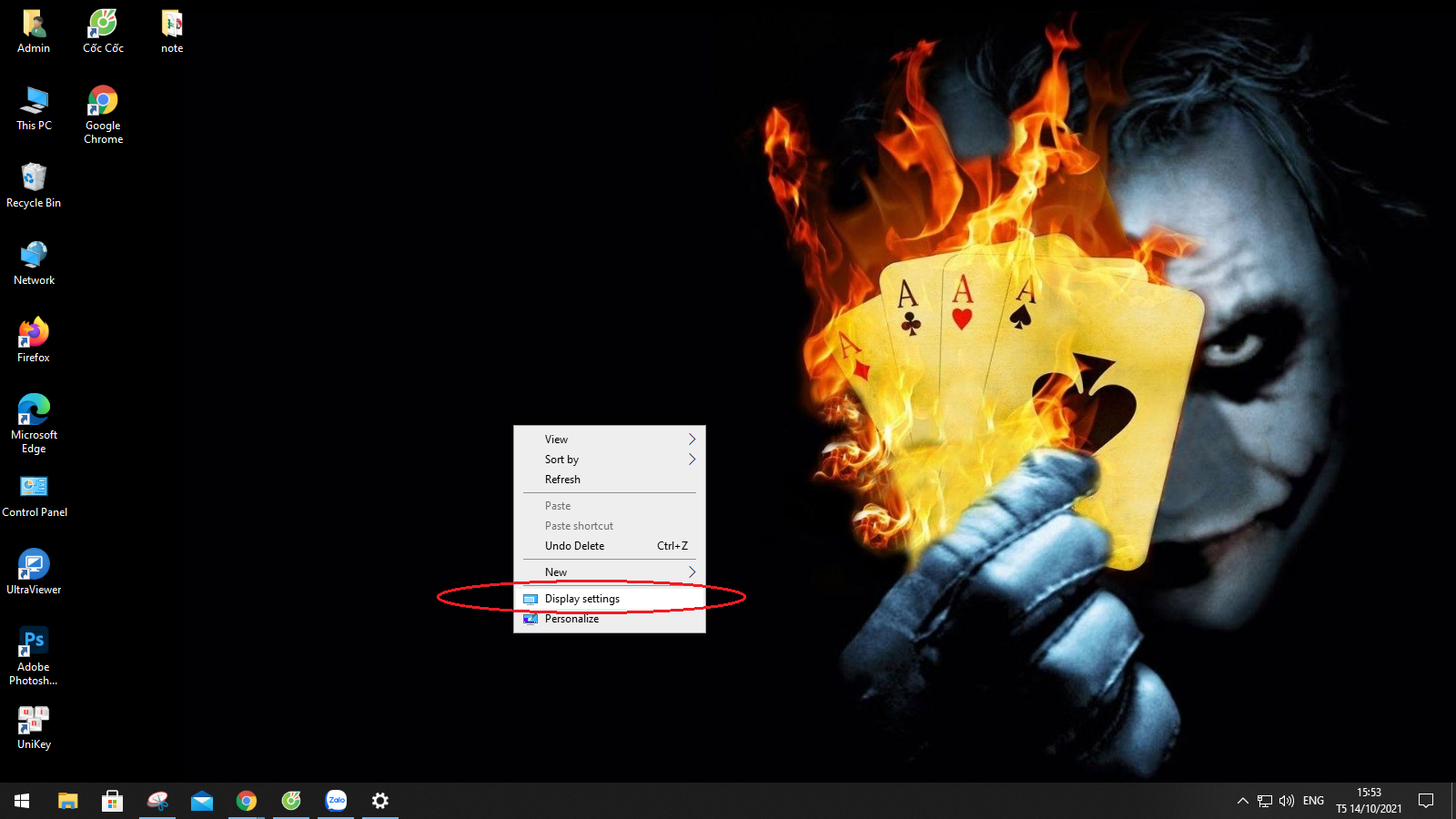
Bước 2: Trong cửa sổ Display hiển thị, bạn kéo xuống mục Display orientation, chọn về Landscape
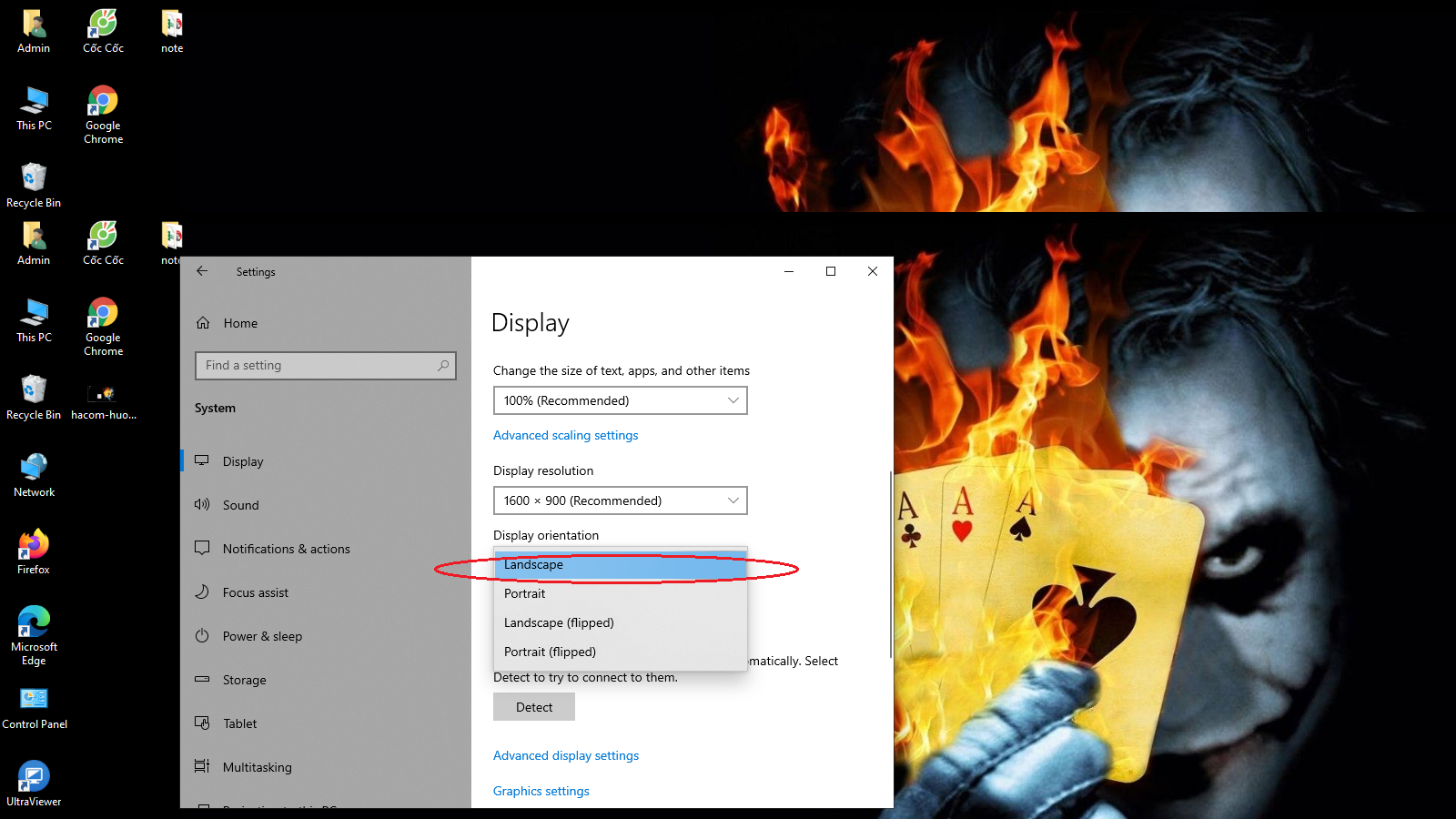
Bước 3: Cửa sổ thông báo Keep these display setting hiển thị, bạn chọn Keep changes cho lựa chọn thay đổi của mình.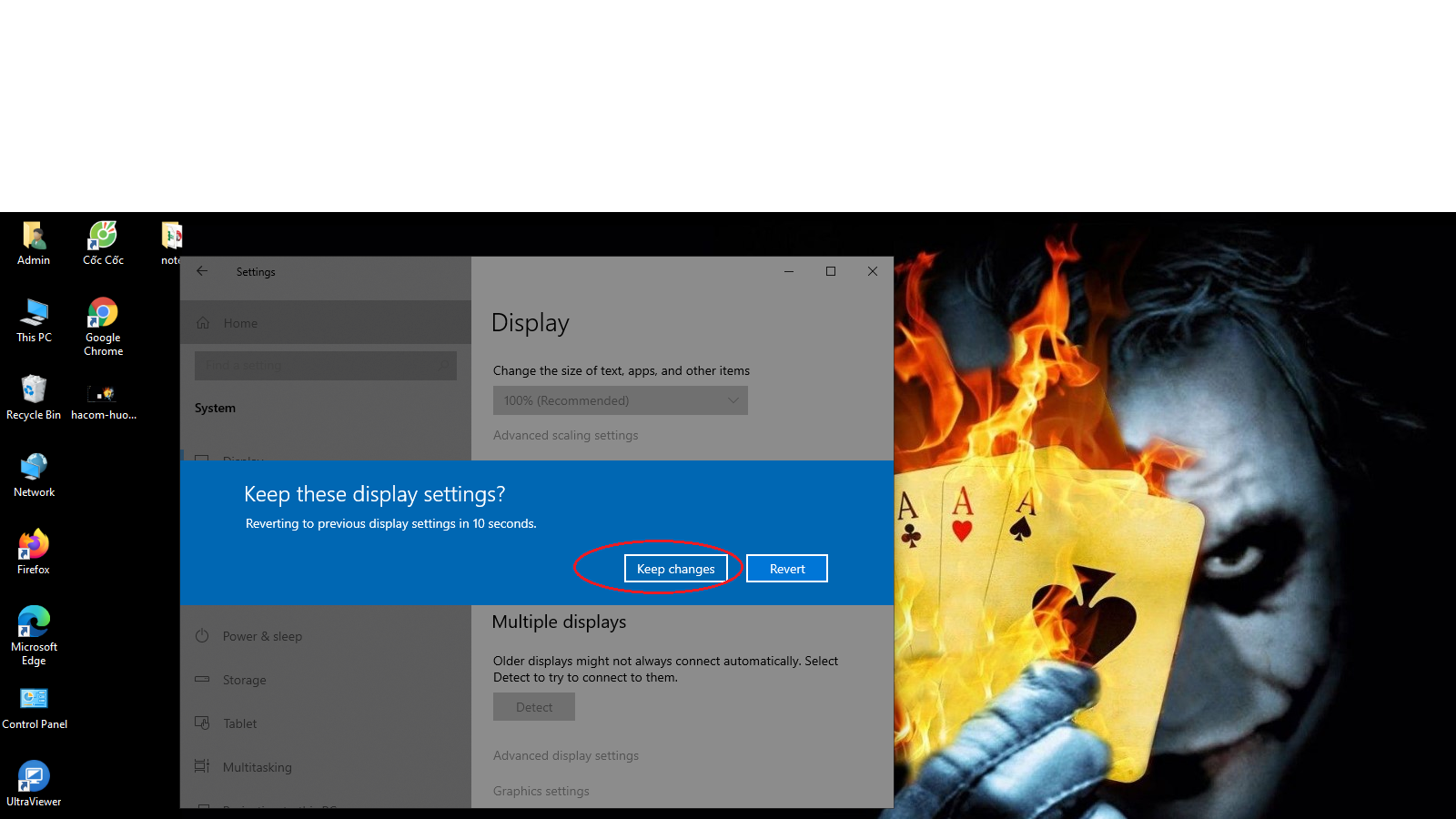
Vậy là màn hình máy tính bị ngược của bạn sẽ trở về bình thường.
2. Sử dụng bàn phím để sửa lỗi màn hình máy tính bị ngược
Bạn có thể sử dụng mẹo này với các phím tắt trên bàn phím để thực hiện. Các phím hot key sau sẽ giúp màn hình bị ngược của bạn trở lại trạng thái bình thường:
- CTRL + ALT + Mũi tên lên: Xoay màn hình về hướng ngang mặc định.
- CTRL + ALT + Mũi tên xuống: Xoay đảo ngược màn hình.
- CTRL + ALT + Mũi tên bên trái: Xoay màn hình về bên trái góc 90 độ.
- CTRL + ALT + Mũi tên bên phải: Xoay màn hình về bên phải góc 90 độ.
Vậy là HACOM đã hướng dẫn bạn cách sửa lỗi màn hình máy tính bị ngược một cách dễ dàng. Chúc các bạn thành công